Установка с указанием порта или IP-адреса
Можно вручную указать порт или IP-адрес для использования подключенных через сеть или локально подключенных устройств и установить драйвер. Выполните установку в соответствии с этой процедурой, если не получается автоматически обнаружить устройство в сети или если требуются уникальные настройки.
Можно использовать существующий порт, а также добавить новый порт.
Предварительные условия
Проверьте порт, который требуется указать
Укажите порт WSD, стандартный порт TCP/IP, порт сетевого принтера или локальный порт. Можно указать уже зарегистрированный порт. Можно выбрать временный порт ([LPT1] и пр.) и задать его по завершении установки.
Проверьте имя хоста, имя или IP-адрес устройства (в случае добавления порта WSD или стандартного порта TCP/IP).
Если выполняется установка путем добавления порта WSD или стандартного порта TCP/IP, необходимо ввести имя хоста, имя или IP-адрес устройства. В качестве имени хоста или имени устройства используйте имя, под которым устройство известно в сети. Если вы не знаете имя или значение, которое требуется указать, выясните их у администратора сети.
Проверьте совместно используемый принтер (в случае добавления порта сетевого принтера)
Совместно используемый принтер, выбранный при добавлении порта, должен соответствовать устройству, выбранному с помощью программы установки. Кроме того, проверьте соответствие версии драйвера, установленного в совместно используемом принтере, версии программы установки.
Не забудьте заранее войти в систему компьютера, в котором установлен совместно используемый принтер.
Запуская компьютер, войдите в систему в качестве члена группы Administrators.
Отображение экрана [Рабочий стол] (при использовании Windows 8.1/Server 2012 R2)
Процедуры
1.
Дважды щелкните [Setup.exe].
2.
Если требуется сменить язык, отображаемый в программе установки, выберите [Язык] → нажмите [Далее].
Установка драйвера производится в соответствии с выбранным языком.
3.
Прочитайте ЛИЦЕНЗИОННОЕ СОГЛАШЕНИЕ О ПРОГРАММНОМ ОБЕСПЕЧЕНИИ CANON → щелкните [Да].
4.
Выберите [Специальная] → нажмите [Далее].
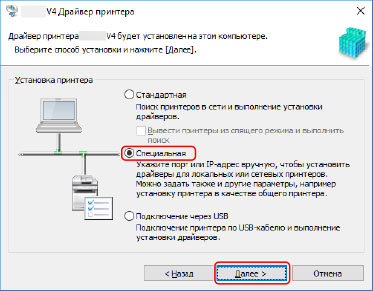
5.
Если открывается следующий экран, выберите [Добавление новых принтеров] → нажмите [Далее].
[Добавление новых принтеров и обновление существующих драйверов принтеров]: выберите эту команду для обновления уже установленных драйверов в то же самое время, когда добавляется новый драйвер.
[Обновление существующих драйверов принтеров]: выберите эту команду, если вы хотите только обновить драйверы. Подробнее см. процедуру обновления драйверов.
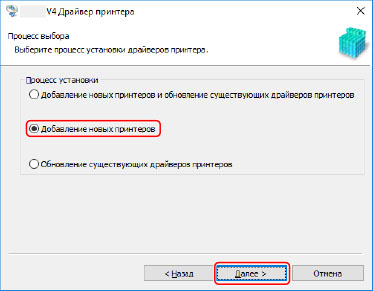
Выберите устройство, которое требуется установить, в списке [Список принтеров] → нажмите [Далее].
[Число принтеров]: Введите число принтеров, которые будут установлены для выбранного устройства. Указав несколько принтеров, можно одновременно зарегистрировать несколько устройств.
 ПРИМЕЧАНИЕ
ПРИМЕЧАНИЕКогда нескольким принтерам назначается один и тот же порт для одного устройства, для выбранного устройства регистрируются несколько очередей печати. Для каждой очереди печати, чтобы различать очереди при выполнении печати, можно задать разные настройки по умолчанию. Однако, если указан порт WSD или порт сетевого принтера, можно назначить только один порт для одного устройства.
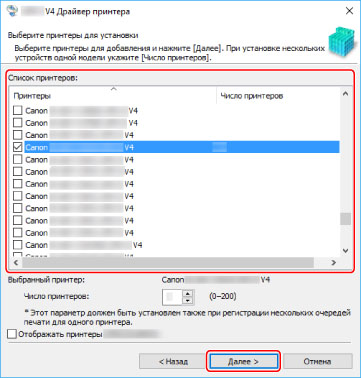
Установите порт.
Если на шаге 6. вы ввели несколько принтеров для одного устройства, настройка порта для первого принтера используется в качестве настройки по умолчанию для второго и последующих принтеров.
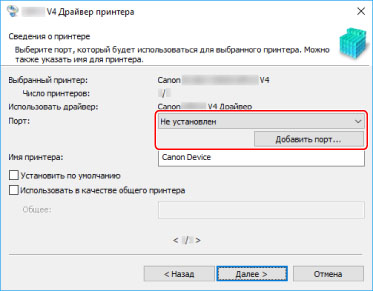
В случае добавления порта WSD
(1) Щелкните [Добавить порт] → в меню [Добавляемый порт] выберите [WSD Port] → щелкните [OK].
(2) Введите IP-адрес или имя хоста → щелкните [OK].
(1) Щелкните [Добавить порт] → в меню [Добавляемый порт] выберите [Standard TCP/IP Port] → щелкните [OK].
(2) Введите имя или IP-адрес устройства в соответствии с указаниями мастера.
[Имя порта] вводится автоматически. Измените имя порта, если это необходимо.
Если отображается экран [Требуются дополнительные сведения о порте], щелкните пункт «Открыть подробные сведения» и выполните необходимые операции.
Выполните одну из следующих операций.
Вернитесь на предыдущий экран мастера → снова введите сведения в поле [Имя принтера или IP-адрес] → нажмите [Далее].
Выберите [Тип устройства] > [Обычное] > [Canon Network Printing Device with P9100] → щелкните [Далее].
В зависимости от используемого вами устройства имя, выбранное вами в пункте [Тип устройства] > [Обычное], может отличаться от [Canon Network Printing Device with P9100].
(3) Нажмите [Готово].
(1) Щелкните [Добавить порт] → в меню [Добавляемый порт] выберите [Сеть] → щелкните [OK].
(2) Выберите используемый принтер → нажмите [OK].
 ПРИМЕЧАНИЕ
ПРИМЕЧАНИЕЕсли не сетевой принтер, соответствующий устройству, не отображается в списке, операционная система или настройки устройства могут быть неправильными. См. последующий раздел по поиску и устранению неисправностей для решения проблемы отображения устройства в списке принтеров.
В случае добавления локального порта
(1) Щелкните [Добавить порт] → в меню [Добавляемый порт] выберите [Local Port] → щелкните [OK].
(2) Введите имя порта → щелкните [OK].
Выберите порт в пункте [Порт].
При необходимости измените [Имя принтера] → нажмите [Далее].
[Установить по умолчанию]: выберите этот вариант, чтобы задать данное устройство в качестве обычно используемого устройства.
[Использовать в качестве общего принтера]: выберите этот вариант, если требуется задать совместное использование устройства.
Если добавлен или выбран порт сетевого принтера, невозможно задать [Имя принтера] и [Использовать в качестве общего принтера].
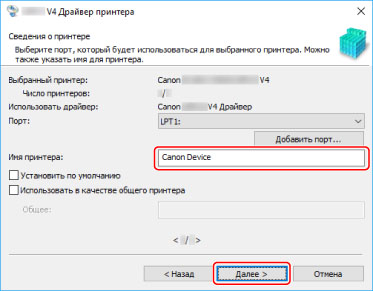
Если вы выбрали несколько устройств или ввели несколько принтеров для одного устройства на шаге 6., повторите действия по шагам 7. и 8.
9.
Проверьте [Список принтеров для установки] → нажмите [Запуск].
Продолжайте установку в соответствии с указаниями на экране.
10.
Проверьте сообщение о завершении установки → нажмите [Выход].
При необходимости также можно напечатать пробную страницу.